Où trouver les champs personnalisés des documents ?
- Dans votre barre latérale, dirigez-vous vers Paramètres
- Dans Général, sélectionnez Documents
- Accédez à l'onglet Champs personnalisés

Comment créer des champs personnalisés ?
- Cliquez sur Ajouter un champ personnalisé
- Entrez un titre
- Choisissez s'il est obligatoire
- Sélectionnez le type de champ
- Cliquez sur Créer un champ personnalisé
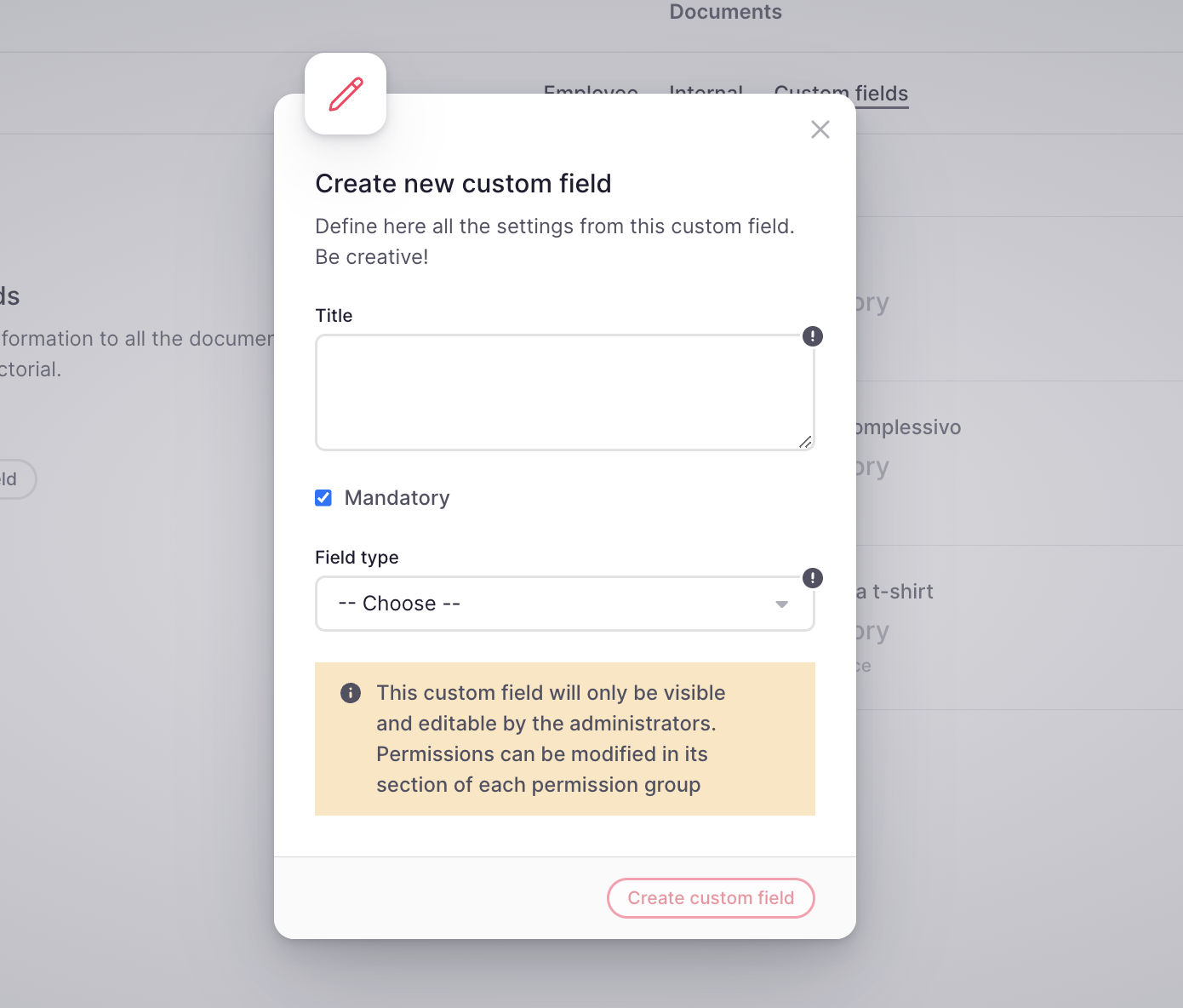
Comment ajouter des champs personnalisés dans les dossiers ?
- Dans votre barre latérale, dirigez-vous vers Paramètres
- Dans Général, sélectionnez Documents
- Allez dans la section dans laquelle vous souhaitez ajouter le champ personnalisé : Interne ou Collaborateur
- Choisissez et ouvrez le dossier dans lequel vous souhaitez ajouter un champ personnalisé
- Ajoutez les champs personnalisés

Si vous n'activez pas le champ personnalisé, il ne sera pas visible pour vos employé·es.
Vous avez également la possibilité de créer le champ personnalisé à partir du dossier.
Comment les champs personnalisés sont-ils affichés ?
Vous ne pourrez visualiser les champs personnalisés que dans le dossier pour lequel vous l'avez activé.
- Dans votre barre latérale, accédez à Mes documents
- Sélectionnez le dossier et ouvrez-le
- Cliquez sur + Ajouter des documents
- Faites glisser et déposez le document
- Remplissez le champ personnalisé

Comment vérifier les champs personnalisés ?
- Dans votre barre latérale, allez dans Mes documents
- Sélectionnez le dossier et ouvrez-le
- Sélectionnez le document et ouvrez-le
- Dans les options à droite, à la fin, vous verrez le champ que vous avez précédemment rempli

Comment utiliser des champs personnalisés comme variables dans les modèles ?
Il est nécessaire d'avoir installé l'application modèles de documents
En utilisant cette fonctionnalité, les entreprises peuvent utiliser des champs personnalisés dans leurs modèles de document et réaliser des envois groupés.
Vous trouverez deux types de champs personnalisés que vous pouvez inclure en tant que variables :
- Les champs personnalisés dans les contrats : n'oubliez pas que si vous avez différentes entités juridiques, les champs personnalisés peuvent être différents.
- Les champs personnalisés du profil de l'employé·e : ces champs personnalisés s'appliquent à toute l'entreprise.
Étapes
- Dans votre barre latérale, accédez à Documents
- Ouvrez Modèles de documents
- Accédez à la section Variables disponibles
- Vous pouvez distinguer une variable configurée par défaut d'une variable qui vient d'un champ personnalisé. Vous aurez cette information en vérifiant l'icône qui apparaît avant le nom.
- Choisissez les variables pour votre modèle
En savoir plus sur les modèles
-Jun-09-2023-10-25-51-4082-AM.png)